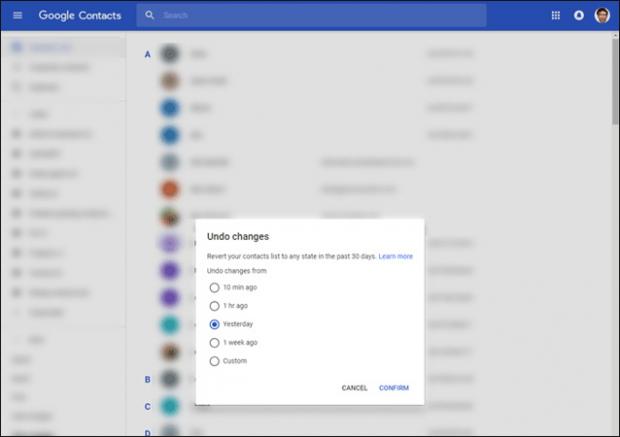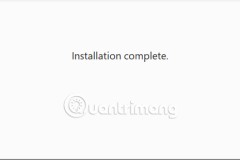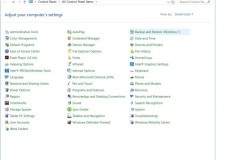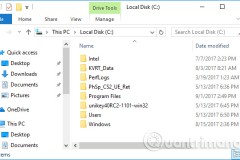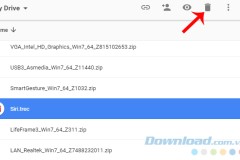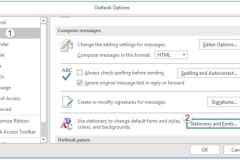Chỉ một vài thao tác vuốt đơn giản trên Android là bạn đã vô tình xóa một số nội dung quan trọng như danh bạ, tin nhắn hoặc những thứ quan trọng khác trong điện thoại của mình. Nếu bạn lỡ tay làm mất những dữ liệu đó thì cũng đừng lo, có rất nhiều ứng dụng giúp lấy lại các cài đặt và dữ liệu đã mất đó. Trong bài viết này, Quản Trị Mạng sẽ hướng dẫn bạn đọc cách khôi phục dữ liệu trên Android với Google Backup.
Cách sử dụng Google Backup
Bạn cần yêu cầu Google tự động sao lưu tất cả dữ liệu trên thiết bị Android của mình. Để kiểm tra xem tính năng này đã bật hay chưa, trên màn hình Android, chọn Settings -> Backup & reset và kích hoạt Back up my data. Bạn cũng nên bật thanh trượt Automatic restore để đảm bảo rằng các ứng dụng mà bạn khôi phục sẽ bao gồm tất cả dữ liệu và cài đặt. Bây giờ, trên điện thoại Android, bạn chỉ cần đăng nhập vào tài khoản Google là dữ liệu đã được sao lưu sẽ tự động được khôi phục vào thiết bị. Thật đơn giản đúng không nào.
Backup and reset' width='253' height='450'>
Khôi phục danh bạ Google
Nếu bạn vô tình xóa mất nhiều số điện thoại quan trọng thì cũng đừng lo gì cả, Google sẽ mặc định đồng bộ hóa các địa chỉ liên hệ trên điện thoại của bạn với tài khoản Google để bạn có thể dễ dàng khôi phục lại chúng (trong vòng 30 ngày). Đăng nhập vào tài khoản Google trên máy tính, nhấp chọn
Gmail, sau đó chọn
Contacts. Trong trang Contacts, nhấp chọn
More ở bảng bên trái, sau đó nhấp Undo changes. Tại đây, bạn có thể khôi phục lại Contacts vào bất kì lúc nào trong 30 trước đó, nghĩa là bạn có thể khôi phục dữ liệu đã xóa trong khoảng thời gian đó.
Bên cạnh công cụ sao lưu và khôi phục dữ liệu Google Backup, bạn cũng có thể tham khảo thêm ứng dụng DiskDigger và DigDeep. Nhìn chung, có rất nhiều giải pháp giúp khôi phục các cài đặt và dữ liệu trên thiết bị Android của bạn. Điều quan trọng để không bị mất dữ liệu là bạn phải luôn cập nhật các bản sao lưu mới. Nếu bạn đang băn khoăn không biết làm sao để lấy lại những dữ liệu đã mất thì hãy thực hiện các bước trên nhé!